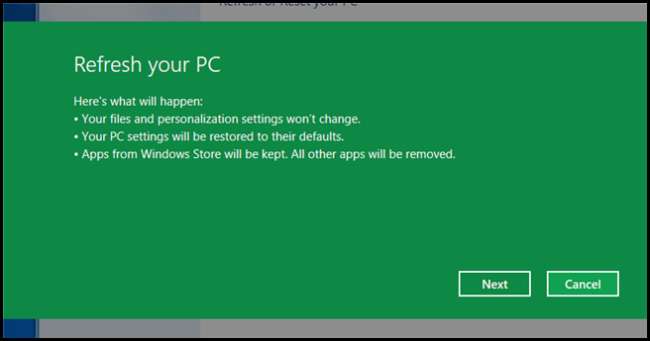
¿Harto de formatear? Luego, aprenda cómo dar nueva vida a sus máquinas sin formatear utilizando las nuevas funciones Actualizar y Restablecer presentes en Windows 8 o 10.
Actualizar tu PC
Después de un tiempo, su PC se vuelve lenta y desea poder formatear. El problema es que tiene muchos datos, pasó horas personalizando su instalación de Windows para satisfacer sus necesidades, así como la aplicación descargada e instalada. Ahora es el momento perfecto para actualizar su PC. Cuando hagas una actualización, esto es lo que sucederá:
- Su configuración de personalización, así como todos sus archivos, no se eliminarán ni cambiarán
- La configuración de su PC se restaurará a los valores predeterminados
- Cualquier aplicación que no se instaló a través de la Tienda Windows se eliminará, sin embargo, las que se instalaron a través de la Tienda permanecerán.
La actualización de su PC se puede realizar a través del nuevo panel de control Metro Style o mediante el panel de control clásico. Lo haremos desde el panel de control Metro Style, ya que esa es la nueva forma en que se realiza la configuración. Entonces, para comenzar, inicie la aplicación Panel de control.
Nota: en Windows 10, deberá abrir Configuración desde el menú Inicio.
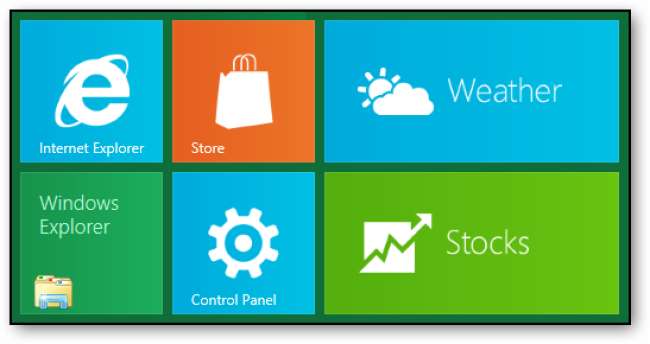
Una vez que se haya abierto el panel de control, desplácese por la lista del lado izquierdo hasta que pueda seleccionar la categoría “General”. Esto cargará el panel de configuración "General", en el lado derecho. Navega hasta la parte inferior de la configuración a la derecha. Desde aquí podemos actualizar nuestro PC. Haga clic en el botón Comenzar para iniciar una actualización.
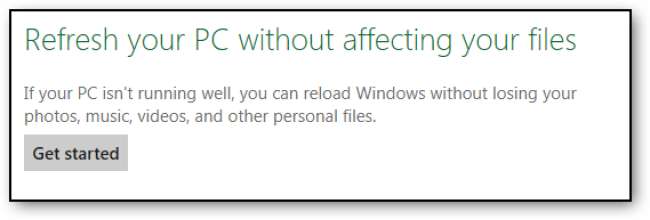
Una vez que haga clic en el botón "Comenzar", un banner le informará sobre lo que se cambiará.
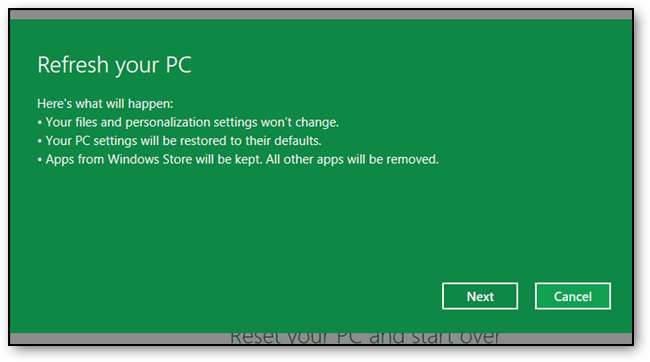
Después de hacer clic en el botón "Siguiente", se le informará que Windows reiniciará su sistema.
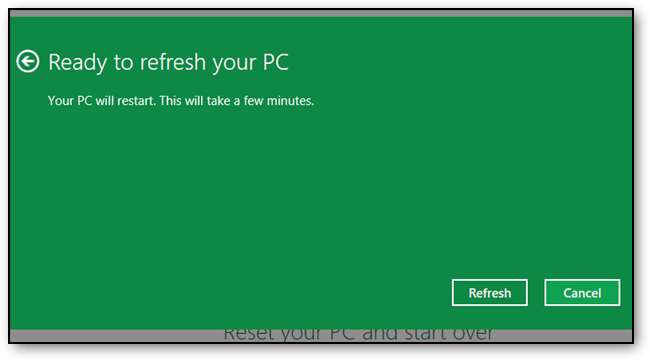
Cuando esté listo, puede hacer clic en el botón "Actualizar" que reiniciará su PC.
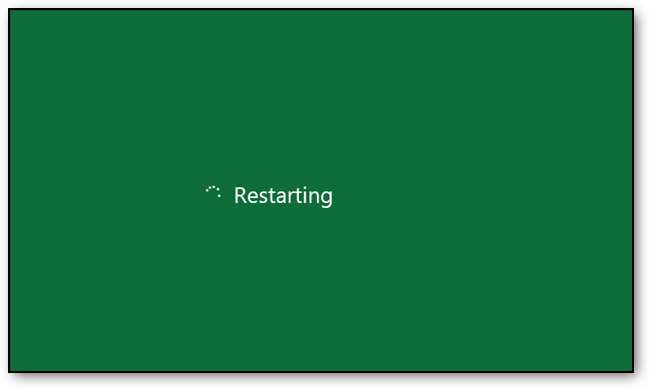
Cuando su PC, inicie una copia de seguridad, comenzará a actualizar su sistema.
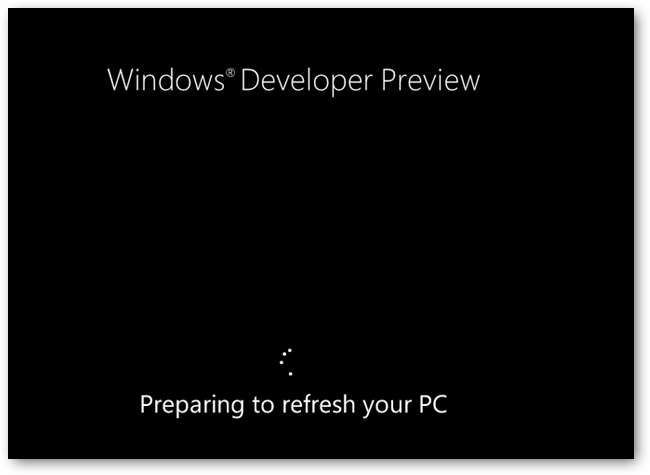
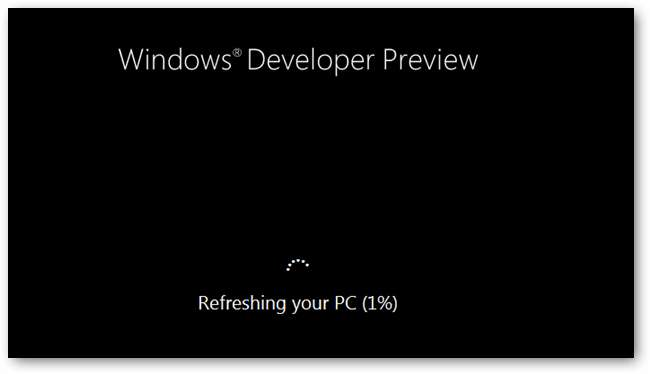
Reinicio de su PC
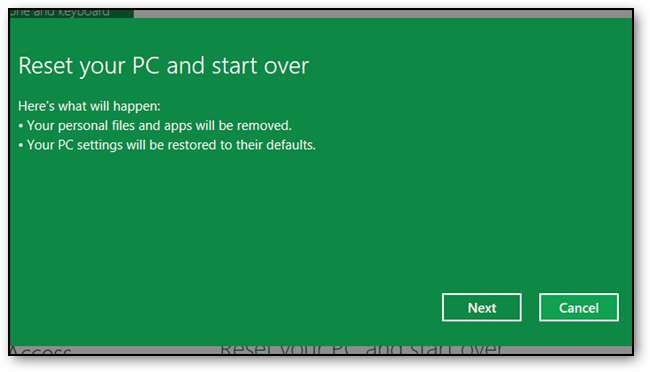
Cuando le da nueva vida a su máquina usando el método "Reset", piense en restaurarla al estado en que recibió su PC cuando la compró en la tienda. Esto es lo que sucederá con sus datos y configuración actuales:
- Se eliminarán todos los archivos personales
- Todos los cambios de configuración se restablecerán a los valores predeterminados
El reinicio de su PC se puede hacer a través del nuevo panel de control Metro Style o mediante el panel de control clásico. Lo haremos desde el panel de control Metro Style, ya que esa es la nueva forma en que se realiza la configuración. Entonces, para comenzar, inicie la aplicación Panel de control.
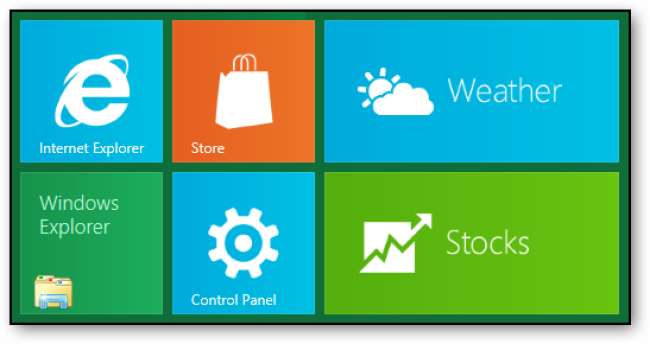
Una vez que se haya abierto el panel de control, desplácese por la lista del lado izquierdo hasta que pueda seleccionar la categoría “General”. Esto cargará el panel de configuración "General", en el lado derecho. Navega hasta la parte inferior de la configuración a la derecha. Desde aquí podemos resetear nuestra PC. Haga clic en el botón Comenzar para iniciar un restablecimiento.
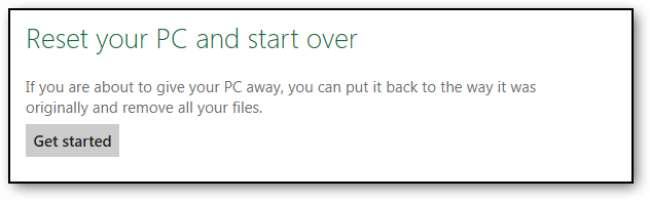
Una vez que haya hecho clic en el botón Comenzar, se mostrará un banner en la pantalla que explica lo que sucederá con sus datos y aplicaciones. Como ya hemos explicado esto, puede hacer clic en el botón siguiente para continuar.
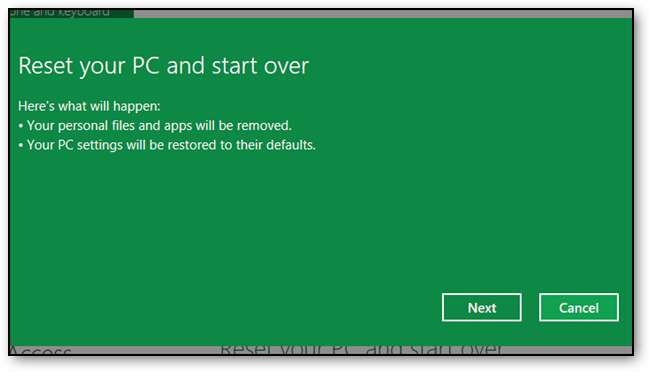
Si tiene más de una unidad, se le preguntará de qué unidades desea eliminar archivos. Puede elegir todas las unidades o solo la unidad en la que reside Windows.
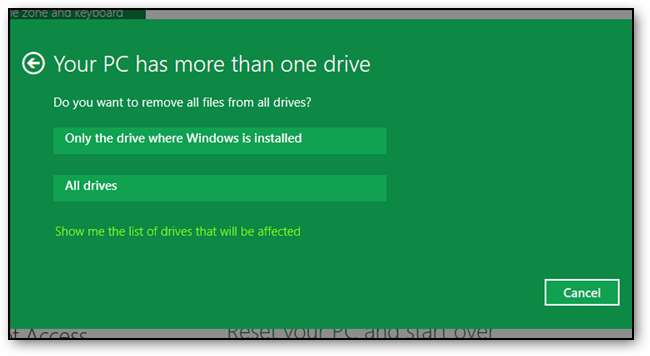
Se le pedirá que confirme que desea reiniciar su PC. Haga clic en el botón Restablecer para comenzar.
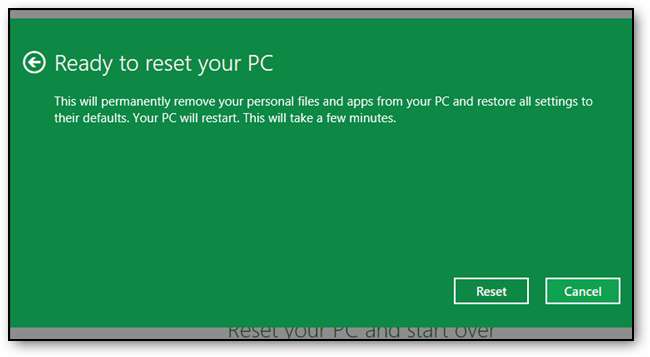
Luego, su PC se reiniciará.
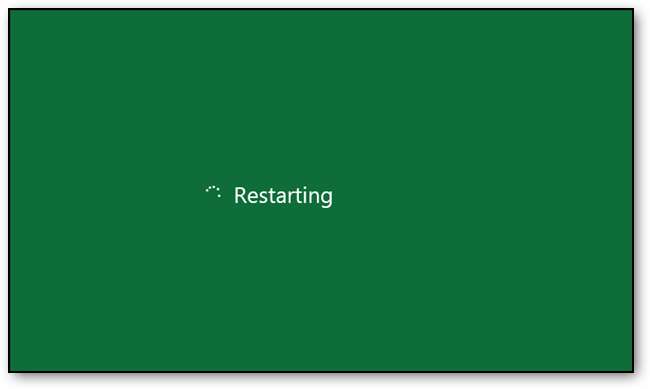
Una vez que se inicie de nuevo, Windows comenzará el proceso de reinicio.
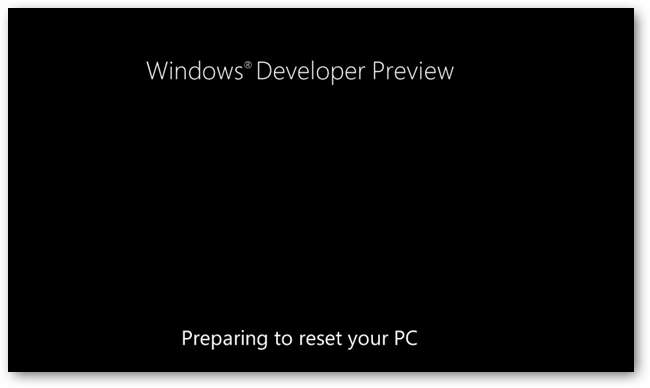
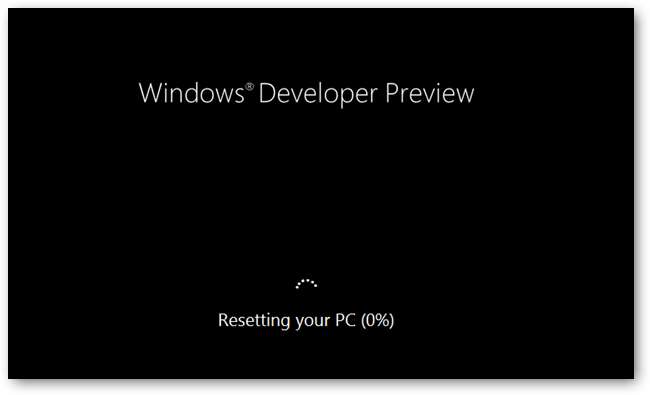
Una vez que haya terminado, su PC se reiniciará una vez más, esta vez, una vez que se reinicie, aparecerá como si estuviera iniciando la PC por primera vez, cargará los controladores y parecerá estar en un estado generalizado, donde debe crear su cuenta de usuario, etc.







